この記事ではミックスについて解説していきます。
GarageBandは音楽制作をするためのソフトであり、ミックスはまさに要の作業と言えるでしょう。
ここではミックスの役割と推奨されている手順をざっくりご紹介します。
また、GarageBandには他にもさまざまな機能が備わっています。
是非こちらの記事もご覧ください。

ミックス
ミックスとは複数の音源ファイルを一つにまとめることで、具体的には各音源の音量や音質などのバランスを調整する作業になります。
例えば極端ですが、打ち込みで作ったドラムのフレーズとマイクを繋いで録音したギターのフレーズを同時に再生しようとすると、まず音質が揃っていないため聞きにくさが残ります。
これをプラグインやエフェクトを使ってなだらかにするのがミックスです。
また、より生演奏のような感覚に近づけるために遠近感や左右の広がりを出すこともできます。
ミックスは正しい答えがなく、手探りで慣れるしかありません。
ここでは大まかな手順を見ていきたいと思います。
4つの手順
私が考える「GarageBandのミックスの手順」は4つあります。
1.下準備
2.全体の音量調整をする
3.左右のバランス調整をする
4.エフェクトをかける
絶対にこの順番でやらなくてはいけないということではありませんが、個人的には自分の耳を信じることができる手順だと思っています。
また、かなり精密な作業になりますのでイヤホンはもちろんですが、ヘッドホンなども使用することをオススメします。
それぞれの内容について掘り下げてみましょう。
下準備
その前に下準備が必要です。
各音源を全て打ち込みなど内部音源で構成している場合は、重要な工程になります。
打ち込みで構成されているとこのような画面になっているかと思います。
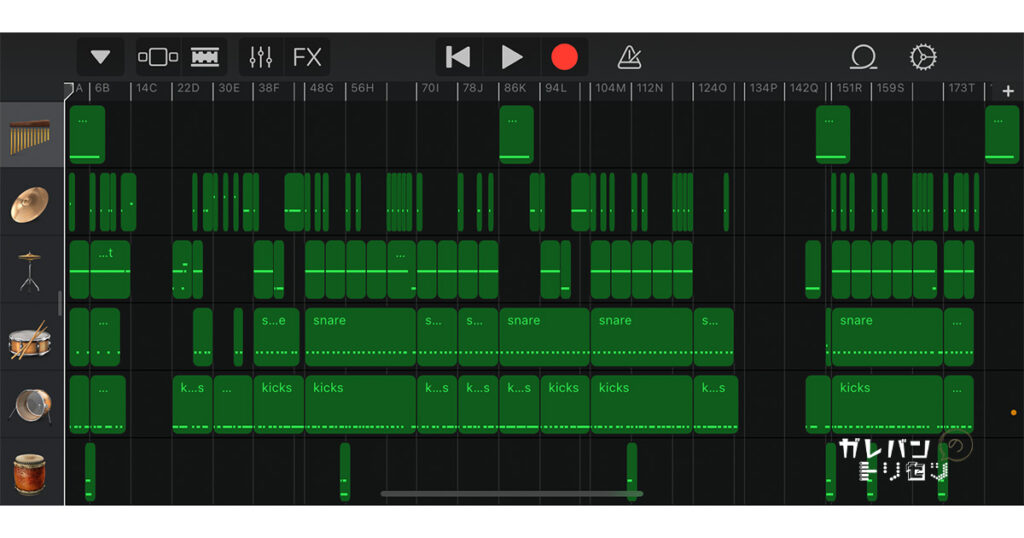
これらのトラックを一つずつオーディオデータに変換(バウンス)していきます。
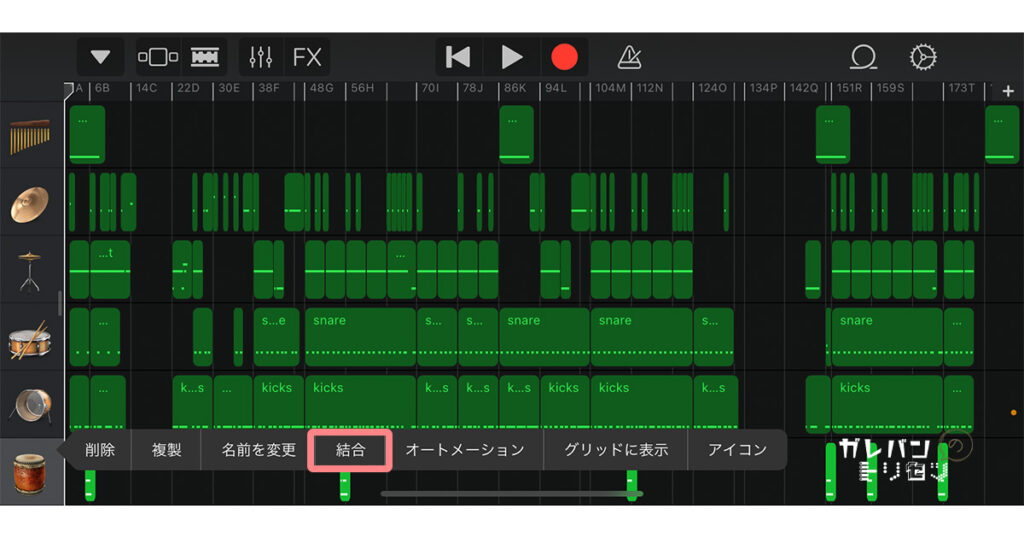
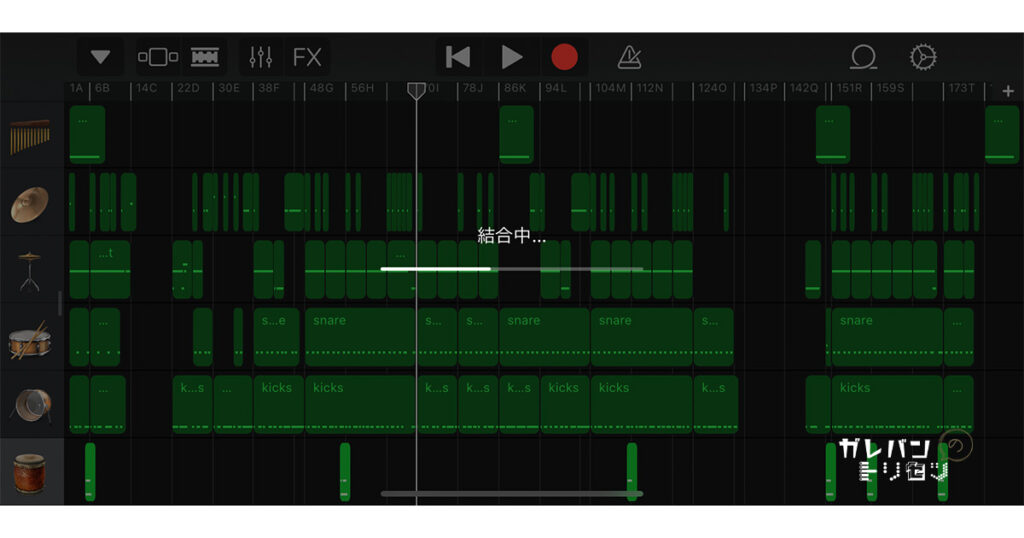
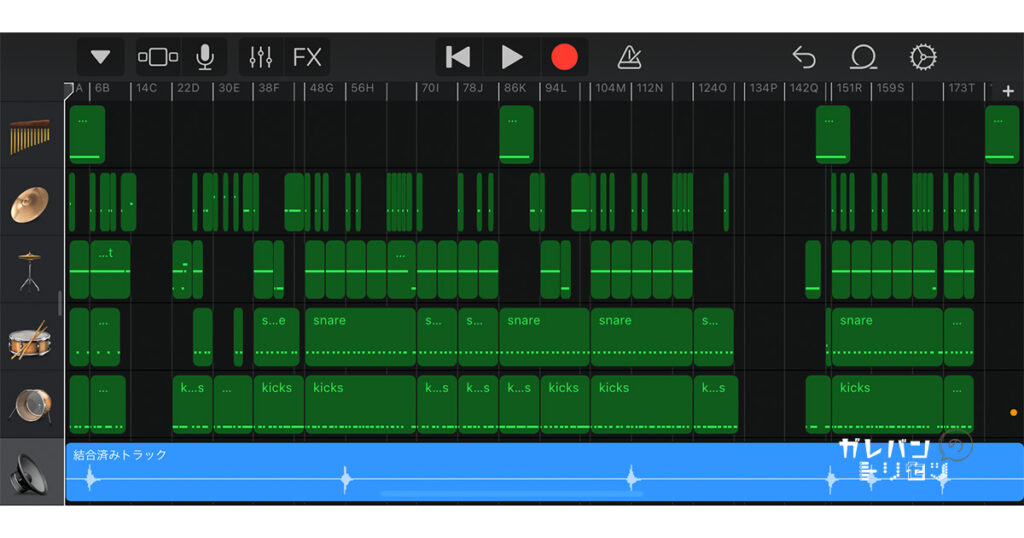
iMac版でも同じようにします。
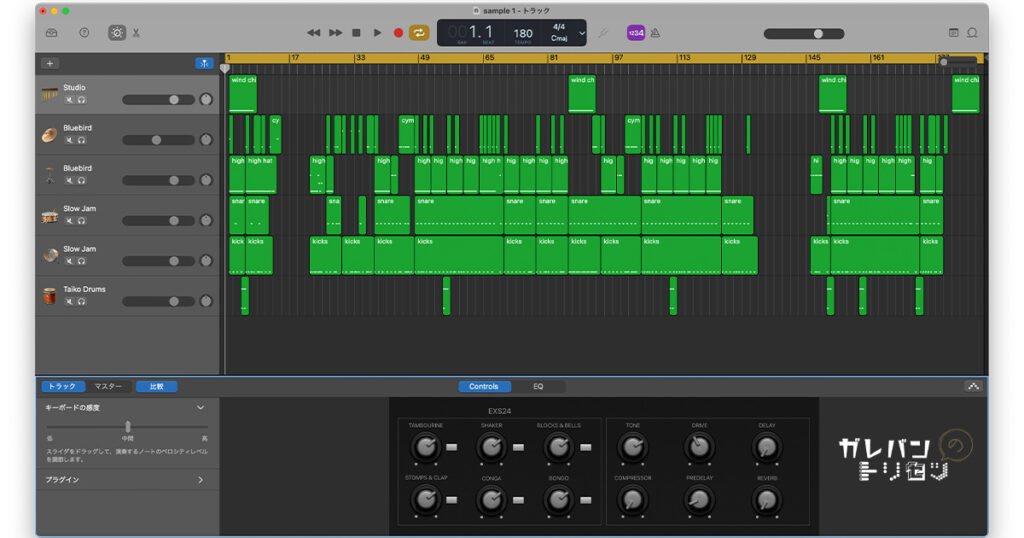
全てのトラックをオーディオデータに変換
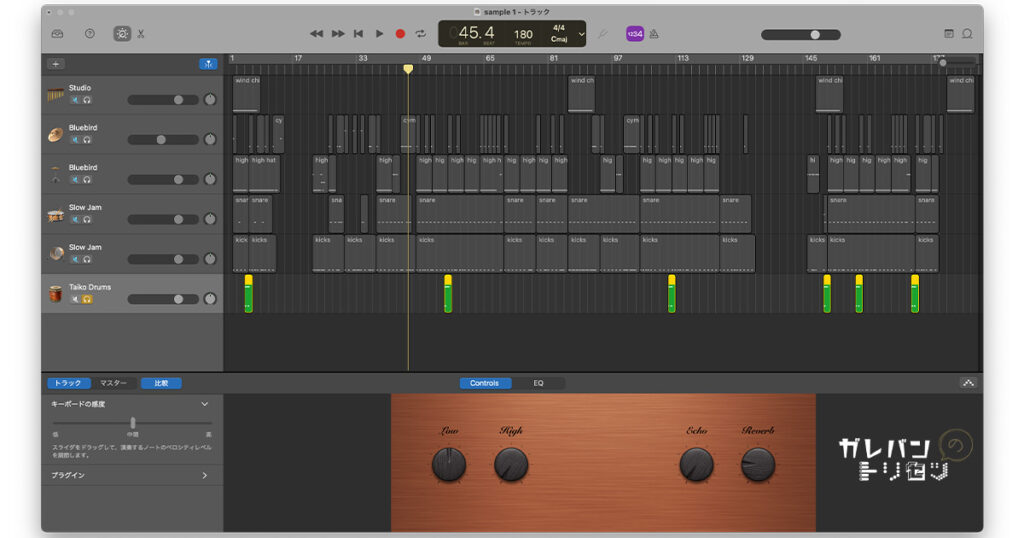
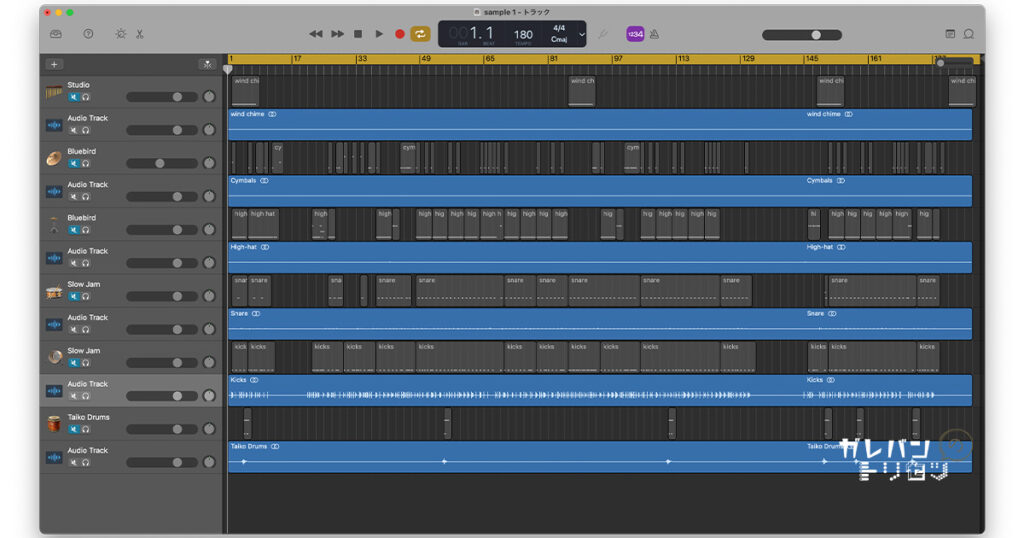
なぜこのような下準備が必要なのか、後ほど詳しく解説していきます。
音量調整
下準備が済んだらいよいよミックスに取り掛かっていきましょう。
まずは全体の音量を大まかに調整し、なだらかにしていきます。
具体的な内容は、曲の軸であるリズムとベースライン、メロディラインのバランスを整えることです。
それに合わせて周りの楽器の音量を決めていきます。
ここである程度の音量バランスを確立できると、この後のエフェクトで方向性を見失ってしまってもここに立ち返ることができるため、道標になります。
変化がわかりやすい作業だからとても楽しい工程ですが、ミックスの基盤になるものでもあるので心して取り掛かってください。
さらに詳しい記事も後日公開予定です。
左右のバランス
最初の音量調整の段階では、音の発生源は一ヶ所でした。
みんな同じ場所(一点)で演奏しているイメージです。
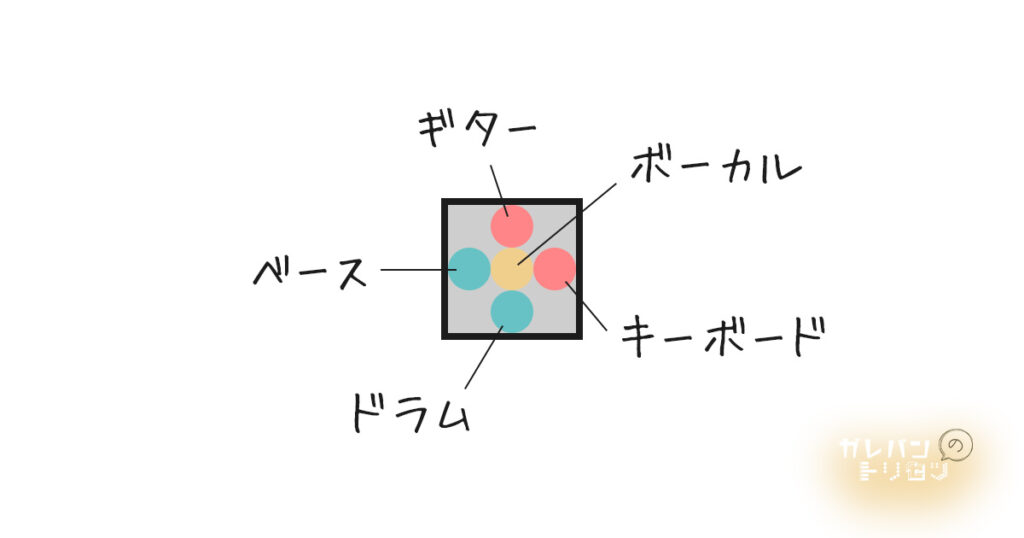
これに左右の動きをつけることで、広がりを演出することができます。
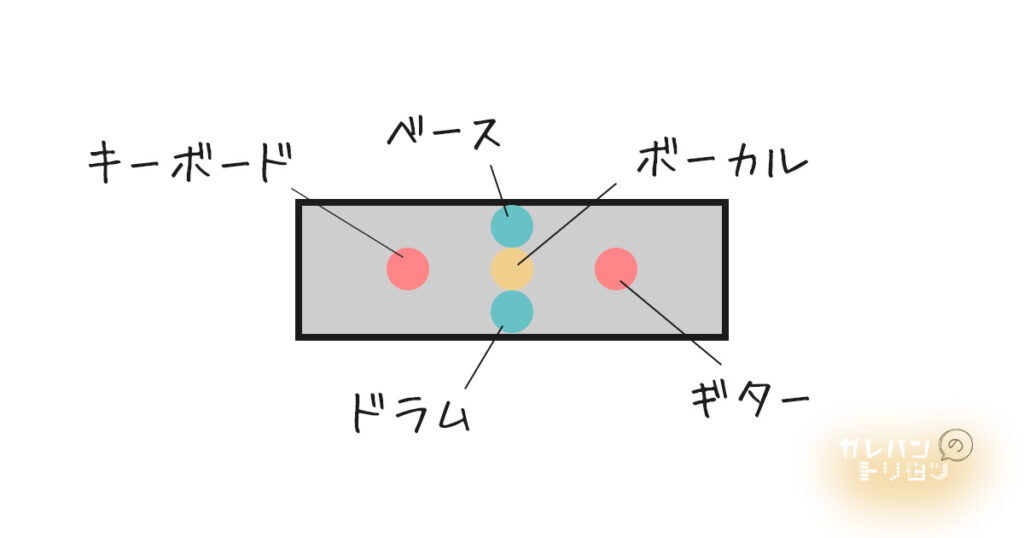
トラックの発生源を左右の揺らす機能をパンといい、どのくらい広げるのか値を設定していきます。
全ての楽器をそれぞれ左右に全振りしてしまうと真ん中がスカスカになったり、存在感のあるパートを揺らすと不安定な印象を与えることがあるため、少し気を使う工程です。
どのパートをどこまで振るか悩んだら、生演奏の配置を想像して決めたり、音域が被っているパートをずらすなどするといいでしょう。
こちらも後ほど詳しい記事を公開します。
エフェクトをかける
最後のエフェクトです。
関所です。
エフェクトはいわゆるエコーやリバーブなど、音の遠近を設定する工程であり、いよいよ生演奏に近付こうかと言ったところになります。
パンを設定して二次元にした音楽を三次元に組み立てます。
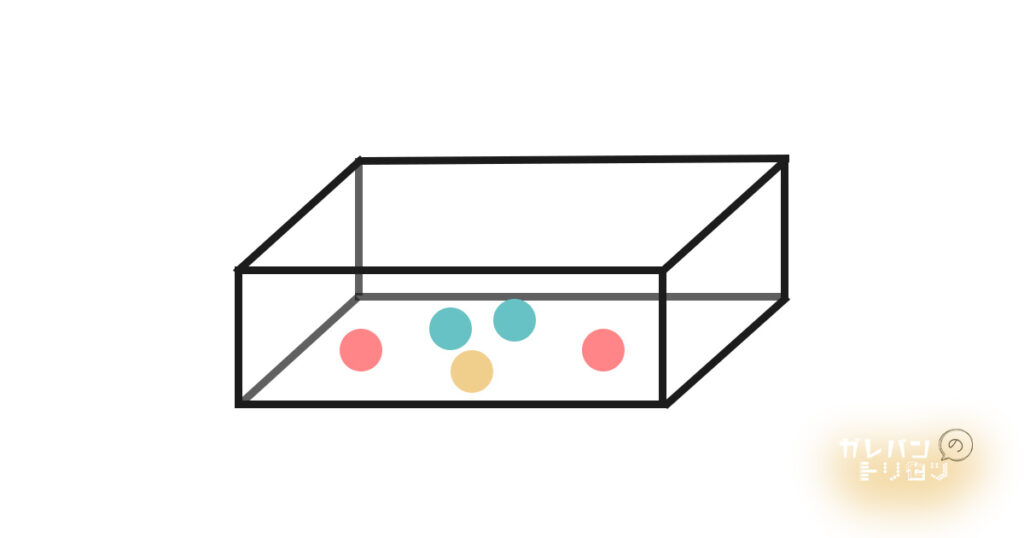
エフェクトの中にもさらに細分化されており、ここにも重要な工程がいくつかありますので少し見ていきましょう。
コンプレッサー
コンプレッサーは音を圧縮し、強弱の調整をするエフェクトです。
前述した音量調整の応用編と考えてください。
音量調整はトラックごとの音量を揃えるという内容ですが、コンプレッサーでの音量調整は指定した条件を満たした音に対して発動します。
少し難しくなってしまいますが、例えばボーカルの音量は一定ではありません。
サビでは声を張り上げるため音量が大きくなりますが、落ちサビなどがあった場合は声量が落ちるため音量も下がります。
このような強弱を一定にしてくれるのがコンプレッサーです。
実際に触ってみないと理解が追いつかないと思いますので、ぜひ実践してみてください。
コンプレッサーについての詳しい記事は後日公開します。
EQ
イコライザーと読みますが、だいたいEQと書いてあります。
EQはトラックごとに周波数を編集するエフェクトです。
周波数をいじることでその楽器の一番いいところを聞かせたり、逆に余分な音域をカットして他のトラックと被らないようにすることができます。
EQについての詳しい記事は後日公開します。
空間系エフェクト
こちらはは音の反響などを編集するエフェクトで、空間系エフェクトと呼ばれています。
音の反響を与えることで聞き手は空間の奥行きを感じることができます。
空間系エフェクトは他にもディレイやエコーなどがあり、これらを使ってようやく三次元の音楽になるのです。
リバーブなどについての詳しい記事は後日公開します。
まとめ
今回の記事ではミックスの手順について大まかにご紹介しました。
一次元(ミックス前の音楽)
↓
二次元(左右の広がりを設定)
↓
三次元(奥行きを設定)
微妙な差を聞き分けて作り上げていく作業なので、イヤホンはもちろん、ヘッドフォンもあるといいでしょう。
1.下準備
2.全体の音量調整をする
3.左右のバランス調整をする
4.エフェクトをかける
特に2の音量調整をしっかりしておけば、その後の過程で迷子になっても何をどうするべきか最善の道が見えてくるはずです。
何はともあれ経験がものを言いますので、恐れず実践してみてください。
最後まで読んでくださり、ありがとうございました。